TTCM(トレーダーズトラスト)は、取引用のプラットフォームにMT4を採用しています。
このページでは、TTCM(トレーダーズトラスト)でMT4をインストールする方法、基本的な使い方などを図解付で解説していきます。
今まで使ったことがないという人は、この機会にしっかりと理解しておきましょう。
MT4とは?

MT4は、ロシアのMetaQuotes Software(メタクオーツ・ソフトウェア)社が2005年に開発した、無料で使える高機能取引ツールです。
世界中のトレーダーが愛用しており、下記のような特徴があります。
- 為替、仮想通貨、株式、株価指数などあらゆる取引に対応している
- 膨大な数のインジケーターやEA(自動売買プログラム)が開発されている
- 初心者でも使いやすく、上級者も満足できるレベルの高度なテクニカル分析が可能
- ほとんどの海外FX会社が取引ツールに採用している。
- スマホやタブレットのアプリもリリースされているので外出先から気軽に取引できる
TTCM(トレーダーズトラスト)のMT4導入方法
ここからは、TTCM(トレーダーズトラスト)でMT4を導入する具体的な手順を解説していきます。

公式サイトへ移動する
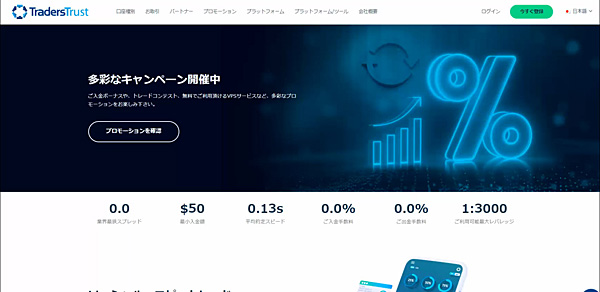
まず、こちらのリンクからTTCM(トレーダーズトラスト)の公式サイトへ移動しましょう。
MT4のダウンロード画面へ移動する
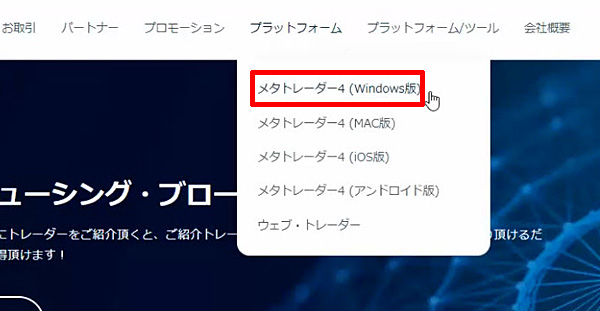
MT4はMAC、Android、iOS版がありますが、ここではWindows版をダウンロードします。
画面上部のプラットフォームから「MetaTrader4(Windows版)」をクリックします。
MT4をダウンロードする
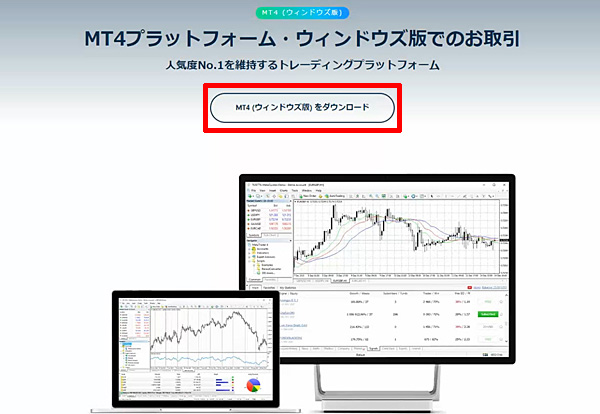
ダウンロード画面が開いたら「MT4(ウインドウズ版)をダウンロード」をクリックします。
MT4をインストールする
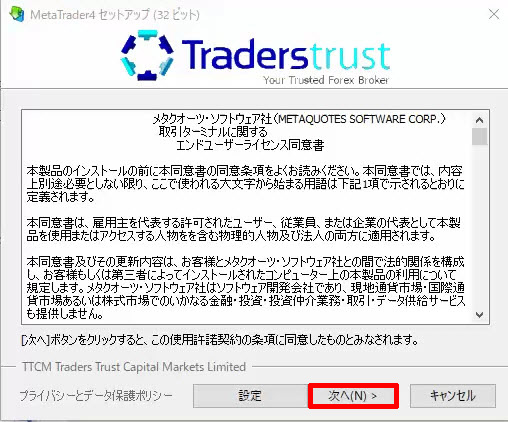
ダウンロードした「ttcm4setup.exe」というファイルをクリックすると、利用規約の画面が表示されるので「次へ」をクリックします。
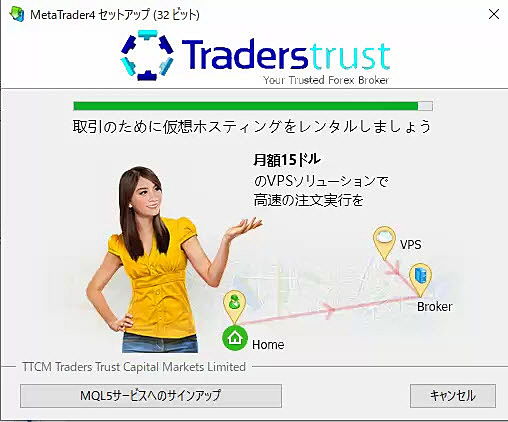
すると自動的にインストールが開始されます。
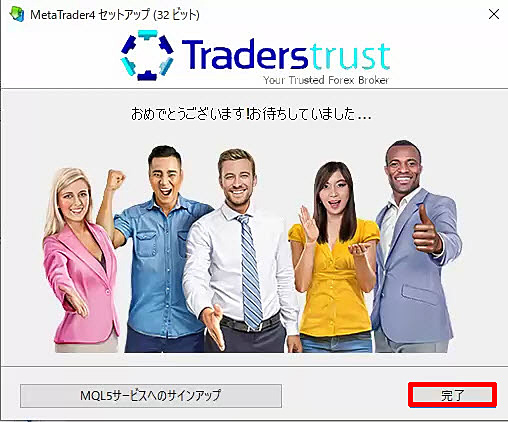
インストールの完了画面が表示されたら「完了」をクリックします。
これでMT4のインストールが完了しました。
サーバーにログインする

MT4を起動し、上部の「ファイル」→「取引口座にログイン」をクリックします。
ログイン情報を入力する
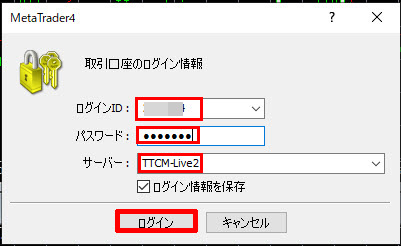
ログインIDとパスワードを入力し、サーバーを選択します。

ログインが完了するとチャートが動き出します。
TTCM(トレーダーズトラスト)のMT4の基本操作
次に、MT4の基本的な操作を解説します。
MT4には、自動売買プログラムを動かしたり、オリジナルのインジケーターを表示させるなど様々な機能が搭載されていますが、まず基本的な操作を覚えましょう。
銘柄を表示させる

MT4の初期状態では、4つの銘柄が表示されています。
他の銘柄を表示させたい場合には、MT4の左上にある「ファイル」→「新規チャート」の順番にクリックします。
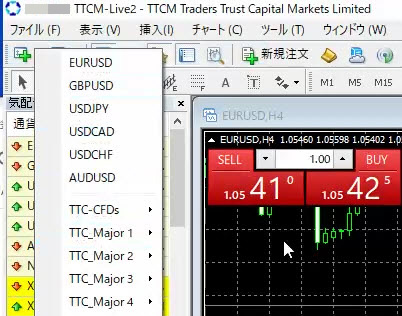
すると、このように取引できる銘柄が表示されるので、銘柄をクリックするとチャートが表示されます。
表示銘柄を増やす
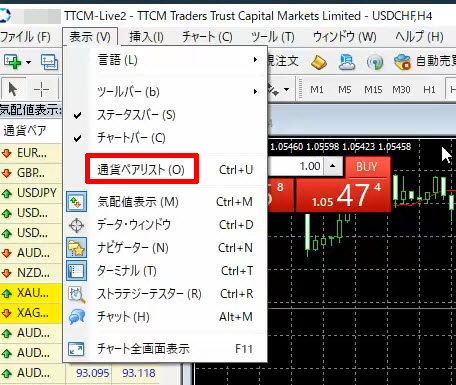
TTCM(トレーダーズトラスト)では、あらかじめメジャー通貨やマイナー通貨、ゴールドなどの銘柄が表示状態になっていますが、株価指数などは非表示になっています。
取引したい銘柄が出てこない場合は、表示銘柄を追加しましょう。
まず、MT4上部の「表示」→「通貨ペアリスト」をクリックします。
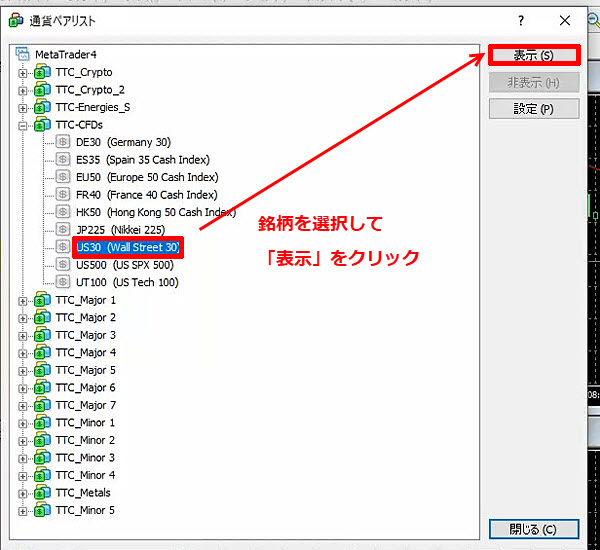
すると、このような画面が開きます。
銘柄の横の$マークのアイコンがグレーのものは、非表示です。
ここでは、US30を選択して表示をクリックしてみましょう。
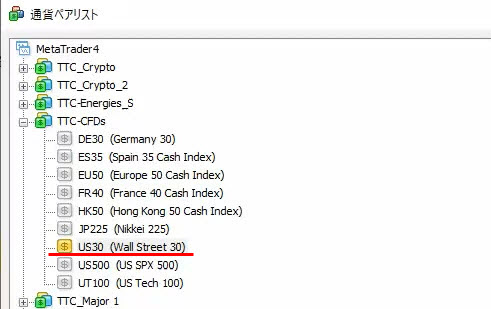
すると、このようにアイコンが黄色に変わりました。
これで、US30が表示状態になりました。
新規注文を行う
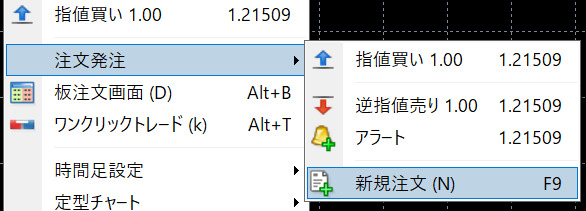
新規注文を行う場合は、チャート上で右クリック→「注文発注」→「新規注文」の順番に進みます。
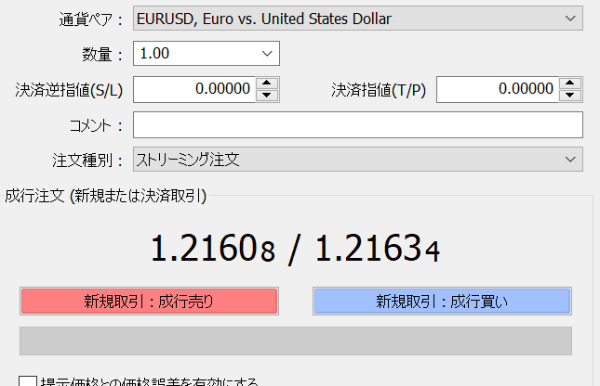
すると、このような注文画面が開くので、ロット数量の変更、成行注文・指値注文・逆指値注文を行えます。

チャート上で右クリック→「ワンクリックトレード」をクリックすると、チャートの左上に注文画面が固定されます。
ロットの数量も変更できるので、「SELL(売り)」「BUY(買い)」をクリックすると、その場ですぐに注文できます。
決済する
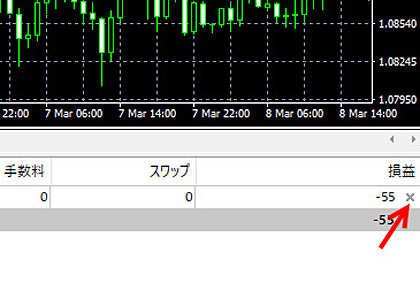
新規注文時に、決済指値と決済逆指値を入れない場合は、成行決済を行います。
まず、MT4上部の「表示」→「ターミナル」の順番にクリックすると、下部に注文情報が表示されます。
注文情報の右に、画像のような「損益」がありますので、×印をクリックすると決済が完了します。
TTCM(トレーダーズトラスト)のMT4まとめ
今回は、TTCM(トレーダーズトラスト)の取引で使用するMT4を導入する手順、基本的な操作方法を解説しました。
M4は、無料とは思えないほどの豊富な機能が搭載されている高機能ツールですが、全てを覚えるのは上級者でも大変です。
まずは、実際に取引しながら少しずつ慣れていくようにしましょう。








